今天给各位分享pdf文件怎么转换成word?_将pdf转换成word的免费软件真正免费的pdf转word最新方法,其中也会对大家所疑惑的内容进行解释,如果能解决您现在面临的问题,别忘了关注多特软件站哦,现在开始吧!
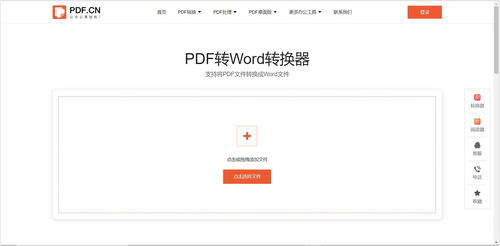
使用在线方式将PDF文件转换成Word文档,可以通过以下步骤完成:
1. 打开迅捷PDF在线网站,在网站首页选择“PDF转Word”功能。
2. 进入PDF转Word的网页后,上传需要转换的PDF文件。
3. 在自定义设置中,根据需求调整选项。例如,在页码选择中,可以选择转换单数页、偶数页或全部页面。此外,还可以选择转换后的Word文档格式,并根据实际需求调整转换模式。
4. 点击“转换”按钮,等待文件转换完成。转换完毕后,可以先预览文件效果,确保满意后再下载。
如果在预览时发现转换效果不理想,可以启用OCR文字识别功能重新进行转换,以提高转换质量。
通过上述步骤,您可以轻松地将PDF文件转换为Word文档,并根据需要对转换结果进行优化。确保在转换过程中合理设置页面和格式选项,以获得最佳的转换效果。
在日常生活和工作中,我们常常会遇到需要将PDF转换成Word的情况。很多人一遇到这个问题就开始慌忙寻找各种转换方法,试了半天也不一定成功。其实,PDF转Word并不复杂,今天就为大家分享三种简单易用的PDF转Word方法,一起来看看吧!
### 方法一:使用Word直接转换
大家平时应该或多或少地使用过Word,但可能不知道的是,Word软件可以直接将PDF转换为可编辑的Word文档,操作非常简单。首先,选中需要转换的PDF文件,点击鼠标右键并选择【打开方式】中的【选择其他应用】。在弹出的应用列表中找到并点击【Word】,然后点击【确定】。此时Word会弹出一段提醒,继续点击【确定】即可。很快,你就能得到一份可编辑的Word文档,并可以将其重新保存到电脑上。这种方法转换速度快,效果也不错,只是排版可能会比原文档稍乱一些,手动调整一下即可。
### 方法二:使用wps进行转换
除了Word,很多人喜欢使用的WPS也支持将PDF直接转换成Word。在WPS中打开PDF文件后,在左上方可以看到【PDF转office】功能,直接点击【PDF转Word】选项。接下来可以设置PDF转换的具体参数,如输出范围和文档格式。需要注意的是,WPS只能免费转换5页以内的PDF文件,超过5页则需要会员权限。不过,对于小文件的转换来说,这个方法还是很实用的。
### 方法三:使用专业的PDF转换软件
以上两种方法适合单一PDF文件的转换,但如果经常需要处理大量文件格式转换,建议使用专门的PDF转换软件——【迅捷pdf转换器】。它支持PDF、Word、excel、PPT、图片等多种格式之间的相互转换,不仅转换速度快、效果好,还支持批量转换,大大提高了工作效率。打开软件后,默认界面就是文件转Word,直接上传PDF文件即可。如果文件较多,可以选择整个文件夹,软件会自动过滤并添加符合要求的文档。目前,免费用户只能转换5页以内的PDF文件,但没有次数和数量限制。上传文件后,点击【开始转换】,文件就会快速完成转换并保存到指定文件夹中。此外,在转换时还可以选择特定页面进行转换,这在PDF文件页数较多时可以提高转换效率。
综上所述,这三种方法都可以轻松实现PDF转Word的需求,大家可以根据实际情况选择最适合自己的方式。希望这些方法能帮助你在工作和生活中更高效地处理文件转换问题。
以上内容就是小编为大家整理的pdf文件怎么转换成Word?_将pdf转换成word的免费软件真正免费的pdf转word最新方法全部内容了,希望能够帮助到各位小伙伴了解情况!
更多全新内容敬请关注多特软件站(www.duote.com)!












 相关攻略
相关攻略
 近期热点
近期热点
 最新攻略
最新攻略